На початку червня на нашому новинному порталі було оголошено про те, що в світ вийшло якесь розширення під назвою Firefox Sync, призначене для синхронізації між комп'ютерами історії, закладок, паролів, сесій (і іншого) браузера Mozilla FireFox. Більш того, Firefox Sync вміє зберігати копію вищезгаданого на віддаленому сервері, що вельми зручно в разі необхідності відновлення втрачених даних.

Ось як описують можливості цього розширення самі розробники:
Не сидіть на одному місці
Ви працюєте в офісі і раптово прийшов час йти додому? Тепер ви можете повернутися до своїх відкритим вкладках і історії пошуку в одну мить з будь-якого комп'ютера. Ваш Firefox буде таким, яким ви його залишили, неважливо, куди ви увійшли.
Резервуйте свою інформацію
Вся ваша історія, паролі, закладки та інші настройки зберігаються в більш універсальному форматі, що не прив'язаному до одній машині. Якщо ви заміните машину, ви не втратите свій Firefox.
Забезпечте безпеку
Ваша інформація шифрується таким способом, що тільки ви можете отримати до неї доступ після введення вами Секретної Фрази. Firefox ставить вашу безпеку понад усе і синхронізація не виняток.
Як на мене, так штука більш ніж зручна, - я користуюся їй з моменту її виходу і вона мене багато разів виручала, особливо в наявності резервної копії. Просто я частенько, через забудькуватість, куди-небудь Діва або випадково видаляю backup-файл своїх закладок, а потім маю властивість переставляти систему і .. Ну Ви мене розумієте :-) Якби не це розширення, - було б дуже сумно.
Загалом, як завжди, хочу поділитися з Вами цією самою корисністю Firefox Sync і в цій статті я розповім Вам про те як її встановити і як нею користуватися.
Налаштовуємо синхронізацію в Mozilla FireFox
Firefox Sync - сервіс від компанії Mozilla, який раніше називався Weave і був доступний тільки у вигляді розширення, але тепер перейменований в Sync і доступний в базовій комплектації починаючи з Firefox 4. Тому відкриваємо браузер, йдемо в Інструменти - Налаштування - Sync (Синхронізація)
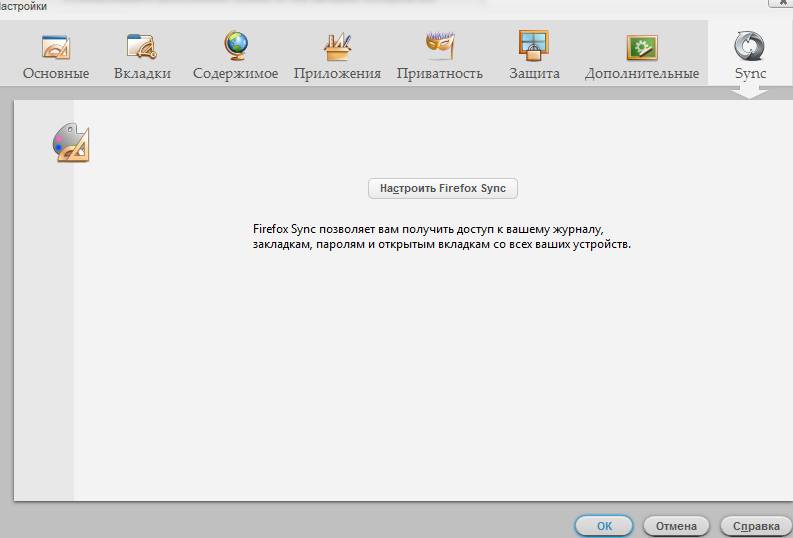
- Тиснемо в одну єдину кнопочку під назвою "Налаштувати FireFox Sync"
- У віконці, що з'явилося говоримо, що ми ніколи не користувалися Sync.
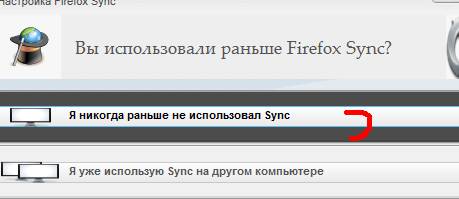
- На наступній вкладці заповнюємо бажані логін-пароль, вказуємо свою адресу E-mail, ставимо галочку про згоду і тиснемо в кнопочку "Далі".
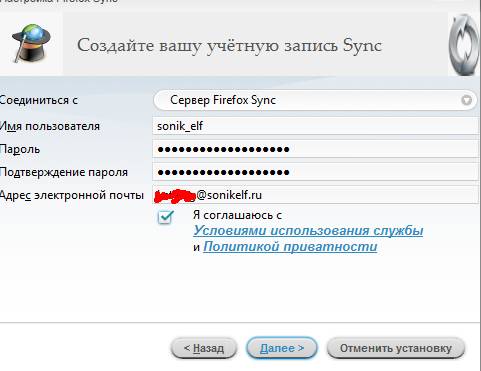
- У новому віконці вводимо секретну фразу. Це щось на зразок другого пароля для відновлення даних. Дуже важливо запам'ятати введену фразу (втім, як і пароль :-)). Заповнивши, Тиркало в "Далі".
- На передостанній вкладці зізнаємося, що ми все таки людина і вводимо слова, які бачимо на зображенні до відповідного рядка.
- Вуаля! Готово!
Тепер ми налаштували синхронізацію всього і вся на віддалений сервер FireFox Sync і наші закладки, паролі та ін. Автоматично зберігаються туди і, в разі чого, оні завжди можна буде відновити просто скориставшись цим доповненням і ввівши свої логін і пароль в налаштуваннях.
До речі про налаштування.
При натисканні ось на цю кнопочку ..
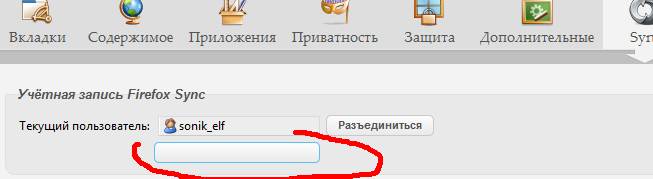
..откривается кілька рядків налаштувань ..
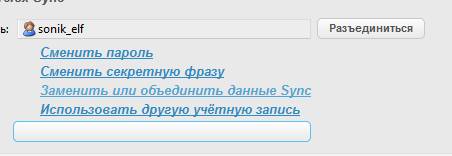
..которие можуть бути Вам корисні.
Особливо важлива кнопочка "Замінити або об'єднати дані Sync", яка може бути корисна при синхронізації між декількома комп'ютерами, а так само на випадок відновлення втрачених даних. Натиснувши її Ви побачите ось таке віконце:
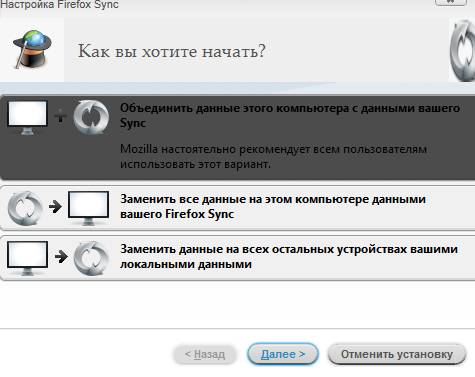
Де, як Ви розумієте, можете вибрати необхідний Вам варіант.
Детальніше про кожен:
- Об'єднати дані цього комп'ютера з даними Вашого Sync - ця функція потрібна, якщо Ви, припустимо, сіли після домашнього комп'ютера за робочий і назбирали там нових вкладок і інших даних, а потім захотіли, щоб все це виявилося у Вас на другому комп'ютері. Тоді вибираємо цей пункт (він начебто навіть використовується за умовчанням) і тиснемо в кнопочку "Далі".
- Замінити всі дані на цьому комп'ютері даними вашого Firefox Sync - ця функція, як правило, потрібна в разі відновлення вкладок після переустановлення системи. Встановили голий FireFox, поставили зверху Sync і скористалися оним пунктом, - вуаля, - все на місці.
- Замінити дані на всіх інших пристроях вашими локальними даними - думаю, що цей пункт потрібен, щоб не бігати на кожен комп'ютер де стоїть Sync і не вибирати там другий пункт, витягуючи по засобом Sync закладки .. Це ж тікає можна! А так, прямо з комп'ютера, на якому все необхідне, тиснемо в цю настройку і автоматично отримуємо синхронізацію на всіх комп'ютерах де стоїть Sync з тим же обліковим записом.
Ось начебто і все.
Що до процедури відновлення, - там все просто і доступно, - я її описувати не буду, та й ряд підказок вже дав ;-)
Післямова
Як і завжди, радий відповісти на всі Ваші запитання або вислухати Ваші доповнення в коментарях або за допомогою форми зворотного зв'язку.
До слова, для створення резервних копій таки рекомендую все таки не забувати про MozBackup , Тим більше, що він вміє зберігати ще й розширення, що вельми зручно в багатьох аспектах.
Дякуємо за увагу. Все для Вас ;-)
Ми в соц.сетях: ВК Facebook Twitter Telegram




